快速使用群組管理並開啟多個Word文檔
Kutools for Word
如果您經常處理同一組Word文檔,逐一手動重新打開它們可能會顯得重複且效率低下。透過Kutools for Word的收藏夾功能,您可以創建自定義群組來組織、管理和一鍵打開多個文檔——就像在瀏覽器中使用書籤一樣方便。
推薦的 Word 生產力工具
Kutools for Word:整合 AI 🤖,超過 100 項進階功能,可節省 50% 的文檔處理時間。免費下載
Office Tab:將類似瀏覽器的標籤引入 Word(及其他 Office 工具),簡化多文檔導航。免費下載
功能位置:Kutools Plus > 收藏夾
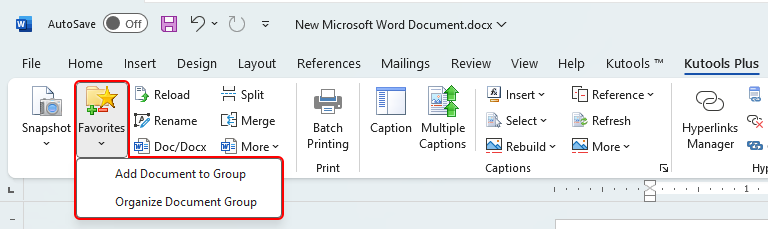
將文檔添加到收藏群組
根據您的需求,可以將文檔添加到新群組或現有群組中:
- 將當前文檔添加到新群組:
- 點擊 Kutools Plus > 收藏夾 > 添加文檔到文檔組別。
- 在彈出的對話框中,點擊新建以創建新群組。
- 輸入群組名稱,然後點擊確定進行創建。
- 點擊添加將當前文檔添加到新創建的群組中。

- 將文檔添加到現有群組:
- 點擊 Kutools Plus > 收藏夾,然後點擊群組名稱旁的箭頭圖標展開子菜單。
- 從子菜單中選擇一個選項:
- 添加到本組 – 將當前文檔添加到該群組。
- 添加所有到本組 – 添加所有當前已打開的文檔。如果某文檔已經在群組中,則會跳過。
- 添加文件到本組 – 瀏覽電腦選擇並添加文件到該群組。

添加完成後,文檔將顯示在收藏夾菜單中的群組名稱下:
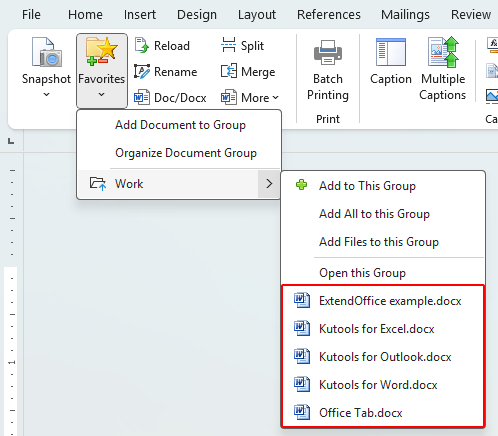
以群組方式組織和管理文檔
要重命名、移除或重新排列文檔和群組:
- 點擊 Kutools Plus > 收藏夾 > 管理文檔組別。
- 在對話框中,使用右鍵菜單或工具欄來管理文檔和群組。

注意:有關管理文檔組別功能的更多資訊,請訪問管理文檔組別 – 在Word中使用群組管理文檔頁面。
一鍵打開群組中的所有文檔
要一起打開一組相關文檔:
- 點擊 Kutools Plus > 收藏夾。
- 直接選擇群組名稱,或從其子菜單中點擊打開本組。

相關功能
最佳辦公效率工具
Kutools for Word -透過超過 100 項卓越功能,提升您的 Word 使用體驗!
🤖 Kutools AI 功能:AI助手 / 即時助手 / 超級潤色(保留格式) / 超級翻譯(保留格式) / AI遮擋 / AI校正...
📘 文檔精通:文檔拆分頁面 / 文檔合併 / 多種格式匯出選取內容(PDF/TXT/DOC/HTML 等)/ 批量轉換為 PDF...
✏內容編輯:跨多文件批量查找與替換 / 所有圖片尺寸調整 / 表格行列翻轉 / 表格轉文本...
🧹 輕鬆清理:一鍵清除多餘空格 / 分節符 /文字方塊 / 超鏈接。更多清除工具可在清除所有群組中找到...
➕ 創意插入:插入千位分隔符 / 複選框 / 選項按鈕 / 二維碼 / 條形碼 / 多張圖片。更多插入功能盡在插入群組...
🔍 精準選取:快速定位特定頁面 / 表格 / 形狀 / 標題段落。更多 選取 功能可提升您的操作效率...
⭐ 亮點增強:快速打開文件夾 / 自動插入重複文字 / 文件窗口快速切換 /11 項轉換工具...




